
- Pengarang Lynn Donovan [email protected].
- Public 2023-12-15 23:48.
- Terakhir diubah 2025-01-22 17:28.
Langkah-langkah untuk Menambahkan Jalur di Variabel Lingkungan PATH Sistem
- Pada sistem Windows klik kanan pada My Computer atau This PC.
- Pilih Properti.
- Pilih pengaturan sistem lanjutan.
- Klik pada Variabel Lingkungan tombol.
- Dari Sistem Variabel Pilih JALUR .
- Klik tombol Edit.
- Klik tombol Baru.
- Tempelkan jalur dari GeckoDriver mengajukan.
Dalam hal ini, bagaimana cara mengatur jalur GeckoDriver di Mac?
Pengaturan PATH Sistem
- Unduh GeckoDriver yang dapat dieksekusi.
- Buka Terminal.
- Jalankan Sudo nano /etc/paths.
- Masukkan kata sandi Anda.
- Masukkan jalur unduhan geckodriver Anda di bagian bawah file.
- PATH saya adalah: /Users/winston/Downloads/geckodriver.
- kontrol + x untuk keluar.
- y untuk menyimpan.
Demikian juga, mengapa GeckoDriver dibutuhkan? Pengemudi Tokek adalah file yang dapat dieksekusi yang Anda membutuhkan untuk dimiliki di salah satu jalur sistem sebelum memulai pengujian Anda. Peramban Firefox mengimplementasikan protokol WebDriver menggunakan executable yang disebut GeckoDriver .exe. Ini menerjemahkan panggilan ke dalam protokol otomatisasi Marionette dengan bertindak sebagai proxy antara ujung lokal dan jarak jauh.
Orang mungkin juga bertanya, bagaimana cara mengunduh GeckoDriver?
Berikut ini adalah daftar langkah-langkah untuk mendownload driver tokek
- Langkah 1) Di halaman ini https://github.com/mozilla/geckodriver/releases, Pilih versi yang sesuai untuk unduhan GeckoDriver berdasarkan sistem operasi Anda.
- Langkah 2) Setelah unduhan file ZIP selesai, ekstrak konten File ZIP ke folder file.
Apa itu GeckoDriver EXE?
GeckoDriver adalah proxy untuk menggunakan klien yang kompatibel dengan W3C WebDriver untuk berinteraksi dengan browser berbasis Gecko yaitu Mozilla Firefox dalam kasus ini. Peramban Firefox mengimplementasikan protokol WebDriver menggunakan executable yang disebut GeckoDriver . exe . Eksekusi ini memulai server di sistem Anda.
Direkomendasikan:
Bagaimana cara mengatur variabel lingkungan di Eclipse?

Untuk mengatur variabel lingkungan: Dalam tampilan Proyek C/C++, pilih proyek. Klik Jalankan > Jalankan atau Jalankan > Debug. Di kotak Konfigurasi, perluas C/C++ Lokal. Pilih konfigurasi run atau debug. Klik tab Lingkungan.. Lakukan salah satu langkah berikut: Ketikkan nama di kotak Nama. Ketik nilai di kotak Nilai
Bagaimana cara meneruskan variabel lingkungan di Docker run?
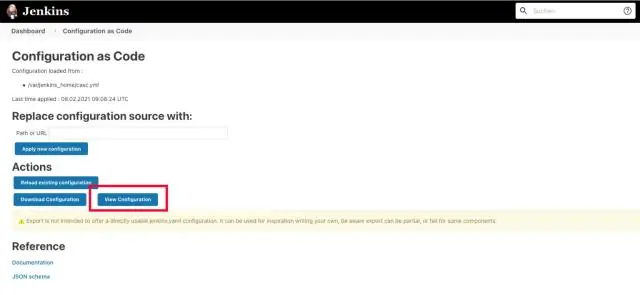
Tetapkan variabel lingkungan (-e, --env, --env-file) Saat menjalankan perintah, klien Docker CLI memeriksa nilai yang dimiliki variabel di lingkungan lokal Anda dan meneruskannya ke wadah. Jika tidak = disediakan dan variabel tersebut tidak diekspor di lingkungan lokal Anda, variabel tersebut tidak akan disetel dalam penampung
Bagaimana cara mengatur variabel lingkungan di Jenkins?

Dari antarmuka web Jenkins, buka Kelola Jenkins > Kelola Plugin dan instal plugin. Buka layar Konfigurasi pekerjaan Anda. Temukan Tambahkan langkah pembangunan di bagian Bangun dan pilih Injeksi variabel lingkungan. Setel variabel lingkungan yang diinginkan sebagai pola VARIABLE_NAME=VALUE
Bagaimana Anda mengatur lingkungan kotak pasir?

Dari Setup, masukkan Sandboxes di kotak Quick Find, lalu pilih Sandboxes. Klik Kotak Pasir Baru. Masukkan nama (10 karakter atau kurang) dan deskripsi untuk kotak pasir. Pilih jenis kotak pasir yang Anda inginkan. Pilih data yang akan disertakan dalam Salinan Parsial atau Sandbox Penuh
Apakah kita perlu mengatur variabel lingkungan untuk Eclipse?

Jika Anda ingin variabel lingkungan tersebut tersedia di Eclipse, Anda harus meletakkannya di /etc/environment. Anda juga dapat menentukan variabel lingkungan yang hanya terlihat di dalam Eclipse. Pergi ke Jalankan -> Jalankan Konfigurasi dan Pilih tab 'Lingkungan
